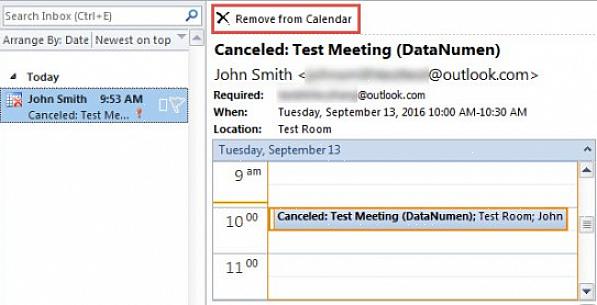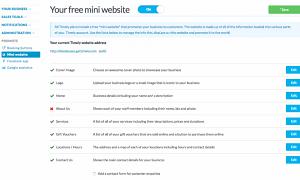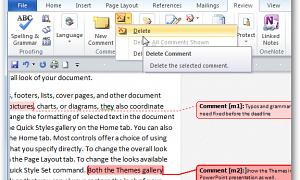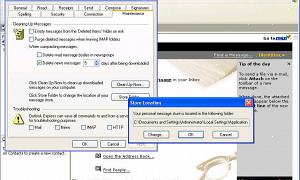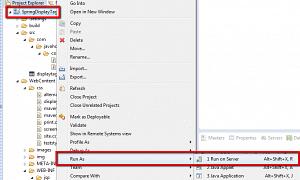As reuniões podem ser canceladas com a mesma facilidade com que são solicitadas a serem agendadas. É importante entender como cancelar uma reunião e enviar o aviso de cancelamento aos participantes da reunião corretamente. Embora o agendamento de uma reunião possa ser difícil às vezes, cancelar uma reunião e enviar um aviso de cancelamento de reunião do Outlook para os participantes é bastante simples. Você ficará muito satisfeito em saber que existem algumas opções diferentes disponíveis para executar esta função no Outlook.
Opção 1:
- Abra o calendário no Outlook.
- Abra o convite para a reunião que você vai cancelar.
- No canto superior esquerdo, clique em 'Cancelar Reunião'.
- Clique no botão 'Enviar cancelamento'.
- A reunião será excluída do seu calendário e um aviso de cancelamento da reunião será enviado aos participantes da reunião.
Opção 2:
- Abra o calendário no Outlook.
- Passe o mouse sobre a reunião que você deseja cancelar e clique com o botão direito.
- Selecione 'Excluir' (Isso abrirá o convite do calendário).
- No canto superior esquerdo, clique em 'Enviar cancelamento'.
- A reunião será excluída do seu calendário e um aviso de cancelamento da reunião será enviado aos participantes da reunião.
Opção 3:
- Abra o calendário no Outlook.
- Clique uma vez no convite para que seu cursor pisque dentro do item do calendário.
- No canto superior esquerdo da faixa de opções, clique no X preto (isso abrirá o convite do calendário).
- No canto superior esquerdo, clique no botão 'Enviar cancelamento'.
- A reunião será excluída do seu calendário e um aviso de cancelamento da reunião será enviado aos participantes da reunião.
Antes de agendar qualquer reunião no Outlook, não se inclua como participante da reunião. Se você aceitar e aceitar o seu próprio convite para a reunião, o Outlook o verá da mesma forma que todos os outros participantes e você não poderá modificar ou cancelar a reunião.
Aviso de cancelamento de reunião do Outlook
Mais importante, ao cancelar uma reunião em que deseja que um aviso de cancelamento de reunião do Outlook seja gerado e enviado aos participantes, é importante observar que apenas excluir ou remover uma reunião de sua agenda sem selecionar o botão 'Enviar cancelamento' não notificará o participantes que a reunião foi cancelada. Na verdade, fará exatamente o oposto. As visualizações do calendário dos participantes mostrarão que a reunião ainda está agendada. Qualquer alteração deve ser feita manualmente.